windows8中“同步你的设置”使用介绍(让你的设置自动同步)
摘要:1、系统下同时按住键盘上“Windows”和“I”键打开系统菜单,选择“更改电脑...
1、系统下同时按住键盘上 “ Windows ” 和 “ I ” 键打开系统菜单 ,选择“更改电脑设置”;
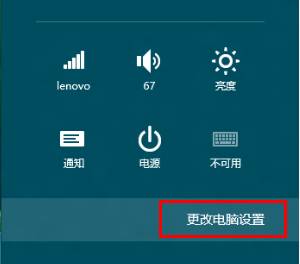
2、选择“同步你的设置”如果当前操作系统使用的本地账户,则无法使用同步功能,需要先切换到Microsoft 账户才可以使用;
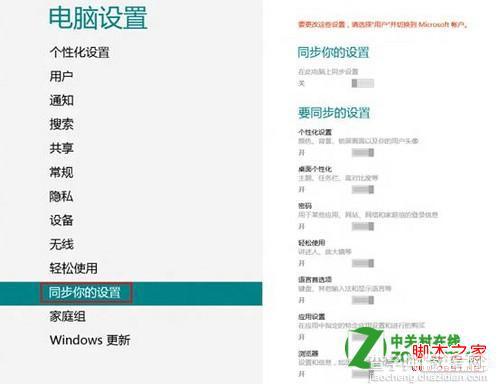
3、选择“用户”,点击“切换到Microsoft 账户”;
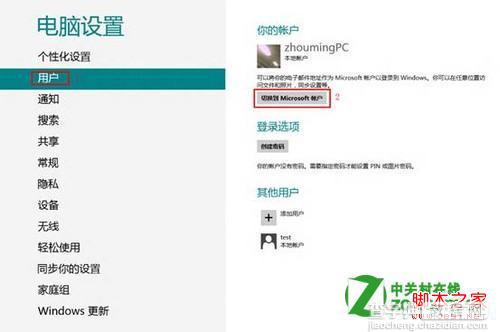
4、输入Microsoft 账户名后点击“下一步”;
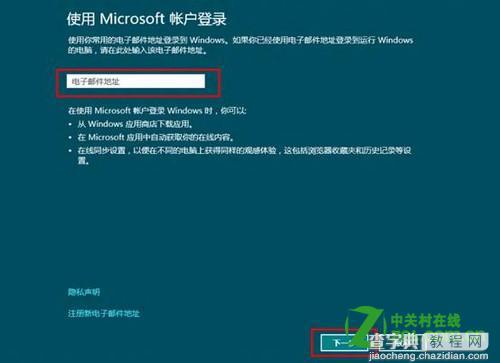
5、填写信息后点击“下一步”;
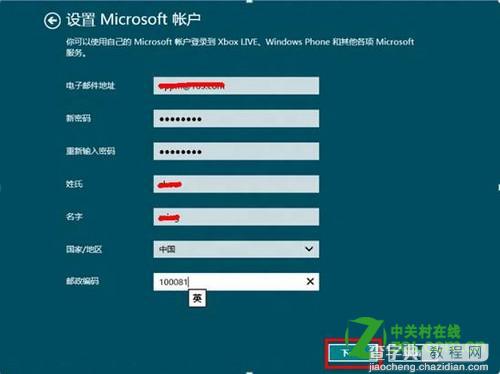
6、继续填写信息后点击“下一步”;
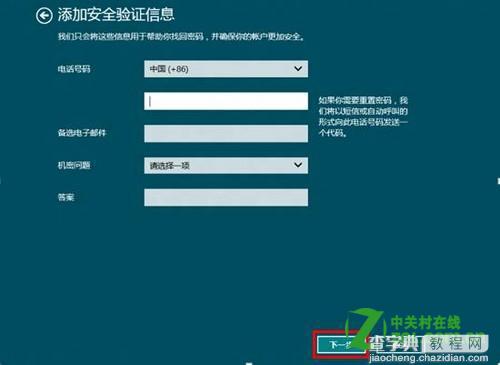
7、继续填写信息后点击“下一步”;
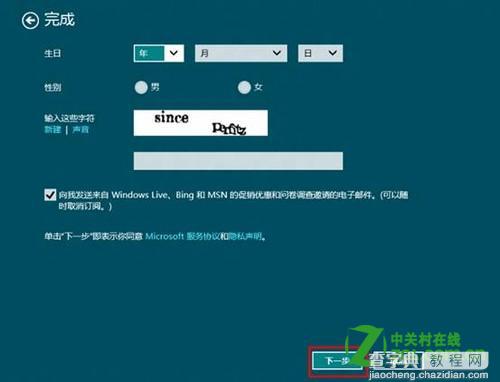
8、点击“完成”;
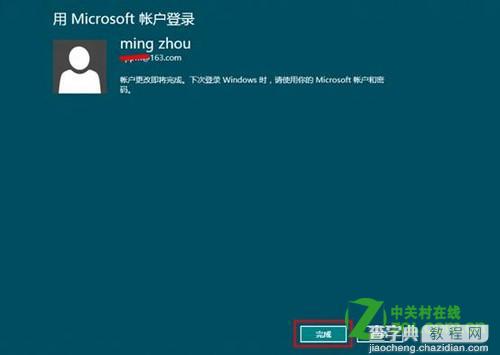
9、这时使用的是联网的 Microsoft 账户,再次打开“同步你的设置”同步项目已经自动开启,当重装系统或使用其他电脑利用该Microsoft 账户登陆时,用户设置会被自动同步。
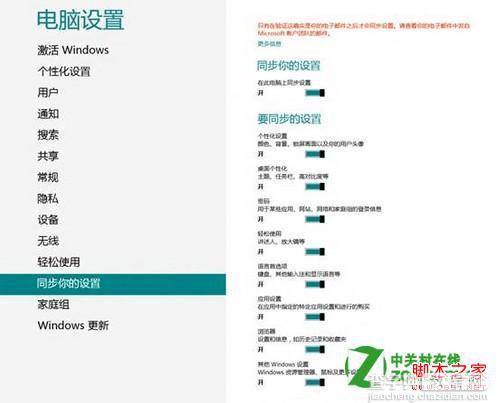
【windows8中“同步你的设置”使用介绍(让你的设置自动同步)】相关文章:
★ Win10 Mobile RS2预览版14951快速版今日开始推送
★ windows7系统下给WORD2010设置打开密码的方法
★ Win10 Build 14955发布:邮件和日历可以@人
★ Win10应用商店打开白屏错误代码0x8013153和0x80131500怎么办?
★ Win10移动版预览版14322明后天推送 PC版最迟下周
★ Win10 Mobile一周年更新14393模拟器泄露下载(附下载地址)
★ Win10预览版10240紧急补丁KB3205436今日推送
★ Win7 64位系统玩游戏退出时很卡且弹出ChnChess.exe错误需要关闭的解决方法
